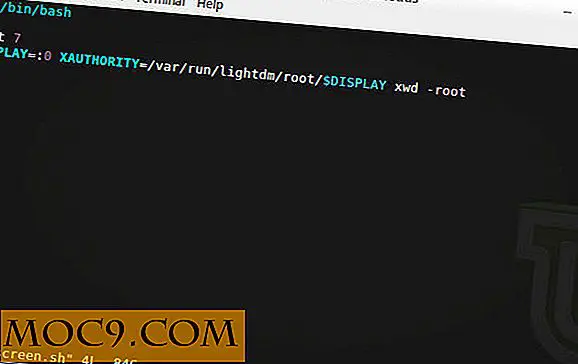Hvordan lage og kjøre en presentasjon fra Linux-kommandolinjen
Når vi tenker på presentasjoner, er de første tingene som vanligvis kommer til å tenke på prangende bilder eller fargerike diagrammer. Men det er tider når du bare ønsker å formidle litt informasjon gjennom presentasjonen din, mens det generelle utseendet tar baksetet.
I Linux kan du raskt lage og kjøre en presentasjon gjennom kommandolinjen. Det er flere måter å oppnå dette på, men i denne artikkelen vil vi fokusere på det grunnleggende i mdp verktøyet, i tillegg til funksjonene det gir.
MDP
Mdp er et kommandolinjebasert markdown presentasjonsverktøy tilgjengelig for Linux. Ifølge forfatteren startet prosjektet som en måte å lære C programmeringsspråk og raskt utviklet seg til et fullverdig presentasjonsverktøy.
Last ned / Installer
Kjør følgende kommandoer for å laste ned og installere mdp på ditt Debian-baserte system:
sudo apt-get install git gcc lage libncursesw5-dev git klone https://github.com/visit1985/mdp.git cd mdp gjør sudo gjør installasjon
Hvis du bruker noen annen Linux-distribusjon, kan du gå til prosjektets GitHub-side for instruksjoner om hvordan du laster ned og installerer mdp på systemet.
bruk
Før du går videre til et fungerende eksempel, her er noen grunnleggende opplysninger som du bør vite om mdp :
- Du kan bytte til neste lysbilde ved hjelp av Enter, Space, Page Down, J, L, Down Arrow og Right Arrow.
- For å bytte til forrige lysbilde, bruk Backspace, Page Up, h, k, Pil opp, Venstre piltastene.
- For å avslutte presentasjonen, trykk q
- For å laste om igjen trykker du på r
- For å gå til det første lysbildet trykker du på Hjem eller g, og for å bytte til siste lysbilde, trykk End eller G.
Som vi vet at mdp fungerer med markdown-filer, må du opprette presentasjonen din i .md-format og kjøre den på følgende måte:
mdp [ditt-presentasjonsnavn]
For eksempel:
mdp min-presentasjon.md
Det første lysbildet
Slik kan du skrive inn detaljer som tittel og forfatter, samt lage understreket, enkel og uthevet tekst.
% tittel: Maketecheasier - Mdp% forfatter: Himanshu -> mdp Et kommandolinjebasert markdown presentasjonsverktøy. <- _Underlined text: _ Enkel tekst * Uthevet tekst1 *, * uthevet tekst2 *
Slik ser det ut:

Flere lysbilder
Presentasjonen kan deles i flere lysbilder ved hjelp av horisontale regler (hr), representert med minst 3 * eller -. For eksempel representerer hver av disse starten på et nytt lysbilde:
* * * --- *********************** - - -
Flernivåhoder og nestede lister
Slik kan du sette inn forskjellige nivåer av overskrifter og nestede lister:
-> # flernivåoverskrifter og nestede lister <- Følgende er et eksempel på topp- og nivånsoverskrifter, samt en nestliste. # toppsnittsoverskrift på første nivå ------------------ - * liste 1 * - underliste 1 - delunderliste 1 - delunderliste 2 - del-underliste 3 - underliste 2
Slik ser det ut:

Merk - En singel
eller ^ i en linje indikerer mdp å stoppe utgangen på den posisjonen. Dette kan brukes til å vise punktposter linje for linje.
Kodeblokkformatering
Kodeblokker registreres automatisk med 4 mellomrom i begynnelsen av en linje. Her er et eksempel:
-> # Kodeblokkformatering <- Slik kan du formatere en kodestykke. 1 / * Hei World * / 2 3 #include 4 5 int main (void) 6 {7 printf ("\ nHello World \ n"); 8 returnere 0; 9} Dette eksemplet viser inline-kode: `gcc -Wall helloworld.c -o helloworld` Slik ser det ut:

Andre viktige poeng
- Backslashes tvinger spesielle markdown-tegn som *, _, # og> som skal skrives ut som vanlige tegn.
- Quotes blir automatisk oppdaget av forrige>, mens flere> tolkes som nestede anførselstegn.
- For flere tips, gå gjennom sample.md- filen som følger med
mdpkildekoden.
Konklusjon
Som du hadde observert nå, er det raskt og enkelt å lage en presentasjon ved hjelp av mdp . Gitt det faktum at det er åpen kildekode, kan du ikke bare studere hvordan det fungerer, men kan også forlenge funksjonssettet. Har du noen gang brukt mdp eller noe annet kommandolinje presentasjonsverktøy? Hvordan var din erfaring? Del dine tanker i kommentarene nedenfor.